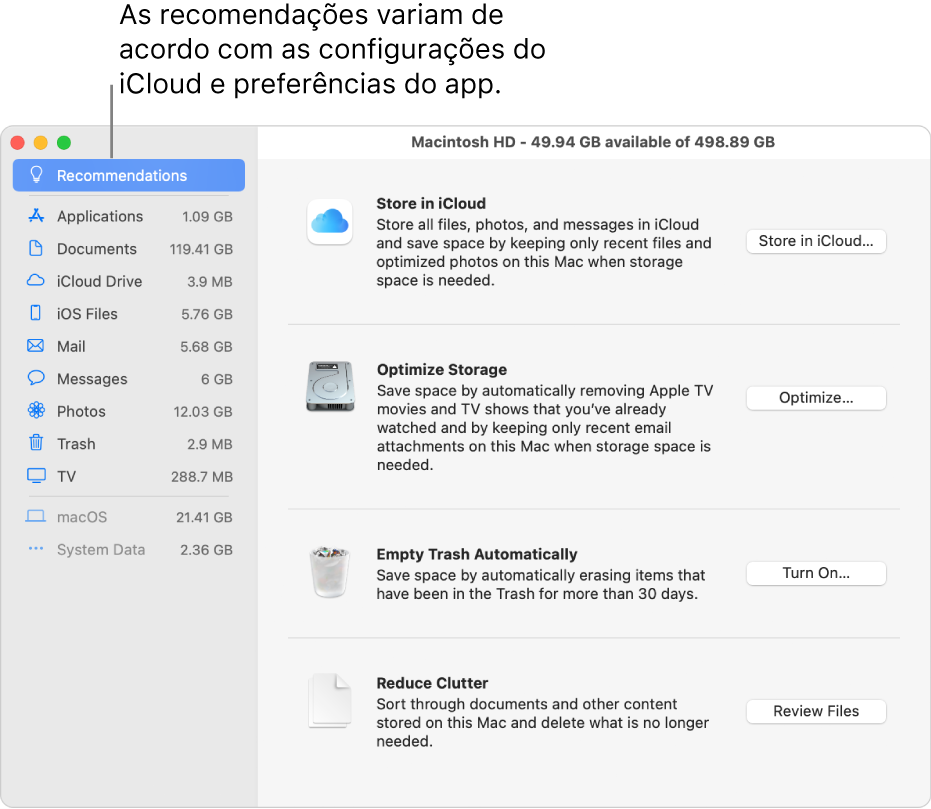Ola, Usuario(a)
Siga as orientações do(s) artigos abaixo que podem lhe ajudar
Otimize espaço de armazenamento no Mac - Suporte da Apple (BR)
Otimize espaço de armazenamento no Mac
O macOS pode otimizar o armazenamento do Mac para ajudar a liberar espaço. Quando for necessário ter mais espaço, ele mantém arquivos, fotos e vídeos, filmes e programas do app Apple TV e anexos de e-mail no iCloud e os disponibiliza sob demanda. Os arquivos não utilizam espaço do Mac e você pode transferir os arquivos originais quando necessário. Arquivos recentes e versões otimizadas das suas fotos sempre estarão no seu Mac.
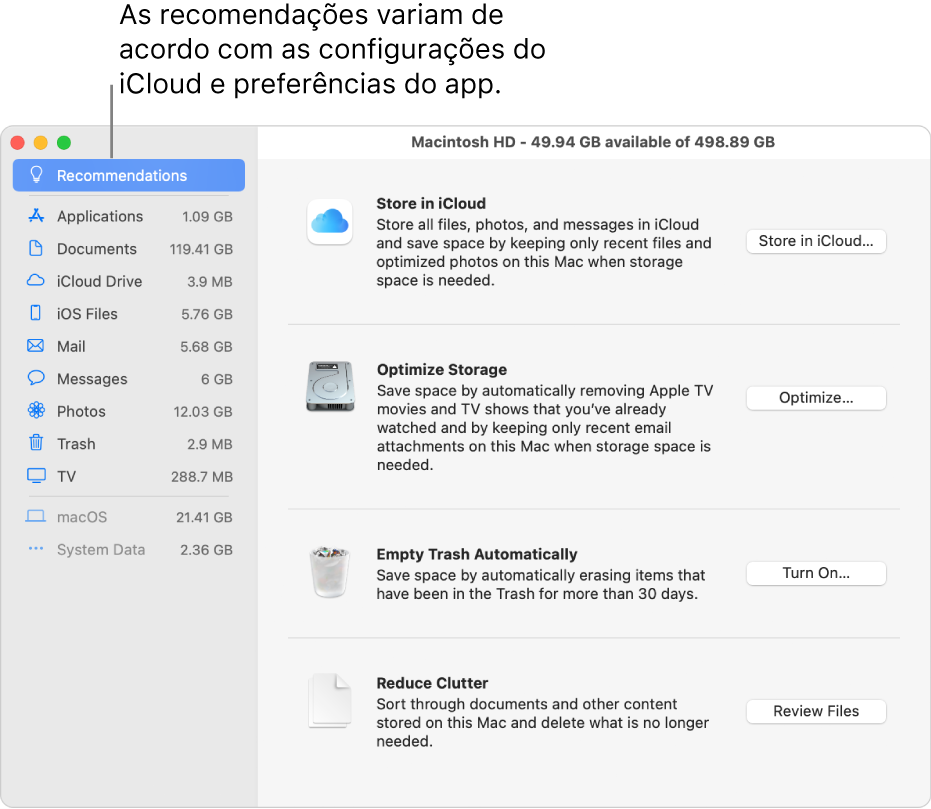
- Escolha menu Apple
 > Sobre Este Mac, clique em Armazenamento e clique em Gerenciar.
> Sobre Este Mac, clique em Armazenamento e clique em Gerenciar. - O macOS calcula quanto espaço está sendo usado pelas diferentes categorias.
- Nota: espere o cálculo de todas as categorias terminar para certificar-se de que esteja vendo a quantidade precisa de espaço. Os valores são refinados conforme cada categoria é calculada.
- Visualize as recomendações e decida como otimizar o armazenamento do Mac.
- Recomendação
- Descrição
- Armazenar no iCloud
- Armazena arquivos das pastas Mesa e Documentos no iCloud Drive, armazena fotos e vídeos nas Fotos do iCloud, armazena mensagens e anexos no iCloud e otimiza o armazenamento, mantendo apenas os arquivos abertos recentemente no Mac quando você precisa de espaço.
- Consulte Use o iCloud Drive para armazenar documentos no Mac, iPhone e iPad, Usar o Fotos do iCloud para armazenar fotos no iCloud e Use o app Mensagens no iCloud.
- Você pode modificar esses ajustes posteriormente no painel iCloud das preferências do ID Apple, preferências do Fotos e preferências do Mensagens.
- Otimizar Armazenamento
- Economize espaço removendo automaticamente os filmes e programas de TV já assistidos do app Apple TV e mantendo apenas os anexos de e-mails mais recentes neste Mac quando houver pouco espaço de armazenamento.
- Consulte Altere as preferências de Arquivos no app TV e Preferências de Informações da Conta do Mail.
- Esvaziar o Lixo Automaticamente
- Apaga automaticamente itens que estejam no Lixo a mais de 30 dias. Você poderá modificar esse ajuste posteriormente no Finder. Consulte Exclua arquivos e pastas.
- Reduzir Acúmulo
- Encontre rapidamente arquivos, apps, livros, filmes e outros itens que estão ocupando espaço e apague manualmente os itens que você não precisa mais. Consulte Localize e apague arquivos.
Quando você precisar de espaço no Mac, o macOS também limpa caches e registros que podem ser apagados com segurança, incluindo arquivos de bancos de dados temporários, transferências interrompidas, atualizações já transferidas do macOS e de apps, dados de sites do Safari e outros.
Nota: se o disco estiver particionado, as recomendações somente se aplicam à partição que contém o diretório Pessoal.
Para obter uma visão geral do espaço em disco utilizado e livre, escolha menu Apple  > Sobre Este Mac e clique em Armazenamento. Consulte Espaço de armazenamento disponível.
> Sobre Este Mac e clique em Armazenamento. Consulte Espaço de armazenamento disponível.
Consulte também
O que é o iCloud?
Gerenciar o armazenamento do iCloud
Liberar espaço de armazenamento no Mac - Suporte da Apple (BR)
Espero ter ajudado!
Atenciosamente
Dav3 G®️0hl666